[windows]给WSL安装一个桌面gnome版本
【安装前提】
请提前安装好WSL系统,最好ubuntu系统>=18.04
【安装步骤】:
WSL 不支持 systemd 而 Gnome 桌面又是基于 systemd,所以先解决这个问题。
sudo apt update
sudo apt install git
git clone https://github.com/DamionGans/ubuntu-wsl2-systemd-script.git
cd ubuntu-wsl2-systemd-script/
bash ubuntu-wsl2-systemd-script.sh
?
安装完systemd之后,退回windows终端(直接叉掉这个终端就行),务必输入
wsl --shutdown
确认你wsl版本为wsl2
wsl -l -v
查看版本,应该是这样的

如果wsl version 为1那么需要先将版本转为2
wsl --set-version Ubuntu-18.04 2?
?请对应自己系统版本号,如果是22.04则输入wsl --set-version Ubuntu-22.04 2?
重启ubuntu终端。输入
systemctl
确认systemctl能用,出来一堆log,失败的话会是System has not been booted with systemd as init system (PID 1). Can't operate.
接下来安装图形界面
sudo apt install ubuntu-desktop
sudo service dbus restart
输入sudo vi ~/.bashrc,在.bashrc文件中导入(vi的插入用 i,输入完成后按esc 输入:wq保存)
export DISPLAY=$(grep -m 1 nameserver /etc/resolv.conf | awk '{print $2}'):0.0
export XDG_SESSION_TYPE=x11
安装xdrp:
sudo apt install -y xrdp
sudo adduser xrdp ssl-cert
sudo?sed?-i 's/port=3389/port=3390/g' /etc/xrdp/xrdp.ini
sudo echo xfce4-session >~/.xsession
sudo service xrdp restart
然后在windows上任务栏搜远程桌面
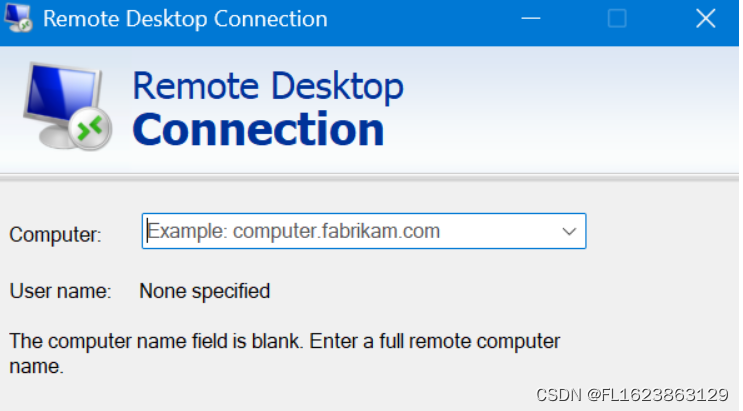
?
输入ip地址:3390或者localhost:3390,用户名输入你的用户名(比如:我的是u)
 ?
?
下拉,点击Save as,存到桌面即可
关闭这个app
点开保存的文件
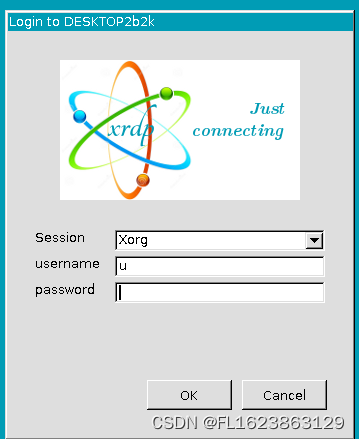
输入密码,点击OK?
记住,每次开机输入这行命令才可以正确连接Linux
sudo service xrdp start【参考文献】?
[1]?https://blog.csdn.net/m0_51194302/article/details/127891929
[2]??https://blog.csdn.net/weixin_44478077/article/details/128723158
[3]?https://blog.csdn.net/FL1623863129/article/details/132734564?
本文来自互联网用户投稿,该文观点仅代表作者本人,不代表本站立场。本站仅提供信息存储空间服务,不拥有所有权,不承担相关法律责任。 如若内容造成侵权/违法违规/事实不符,请联系我的编程经验分享网邮箱:chenni525@qq.com进行投诉反馈,一经查实,立即删除!
- Python教程
- 深入理解 MySQL 中的 HAVING 关键字和聚合函数
- Qt之QChar编码(1)
- MyBatis入门基础篇
- 用Python脚本实现FFmpeg批量转换
- OpenCloud os 9上面安装docker docker-compose脚本
- 【TOD_small_ MySQL - The Basics // Learn SQL in 23 Easy Steps】
- JMeter配置元件详解
- 电脑磁盘格式化了怎么恢复里面文件?多个方法任你选
- Halcon基于相关性的模板匹配
- Mirrors and reflections for VR
- VCG 网格布尔运算
- 网页版短信平台主要功能有哪些|短信系统开发搭建源码
- 二维数组2
- poi-tl模板引擎根据树形结构输出word文档(文档模板)